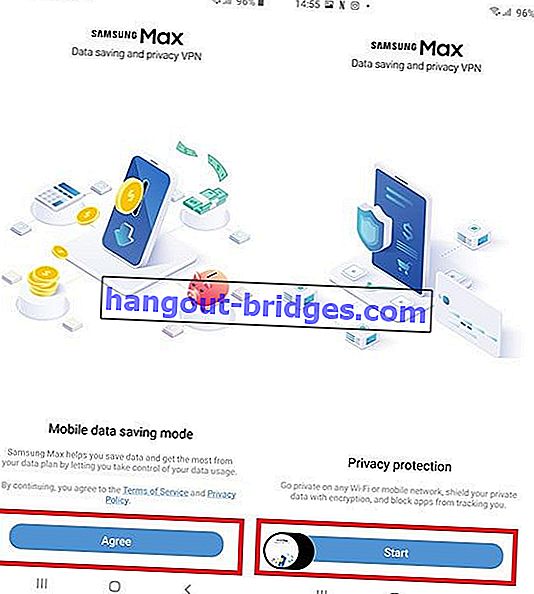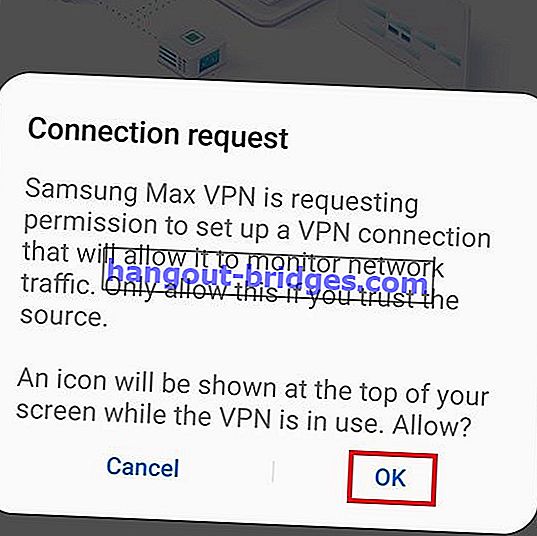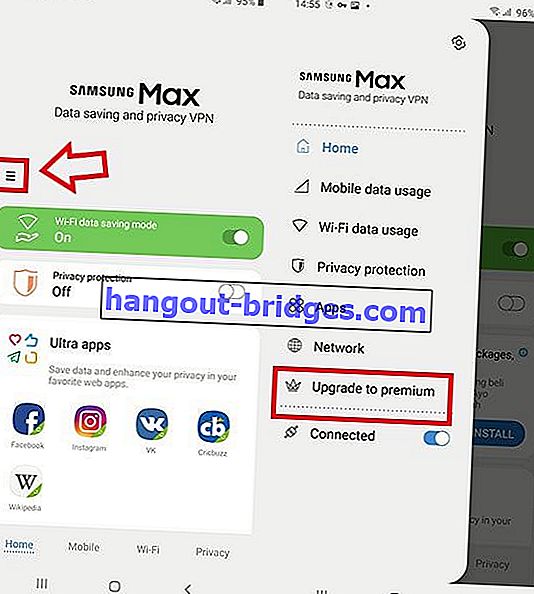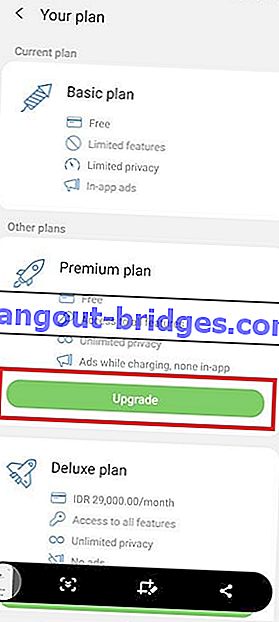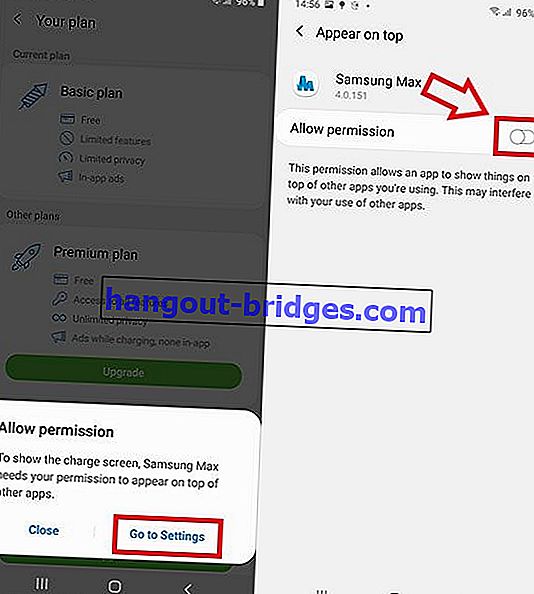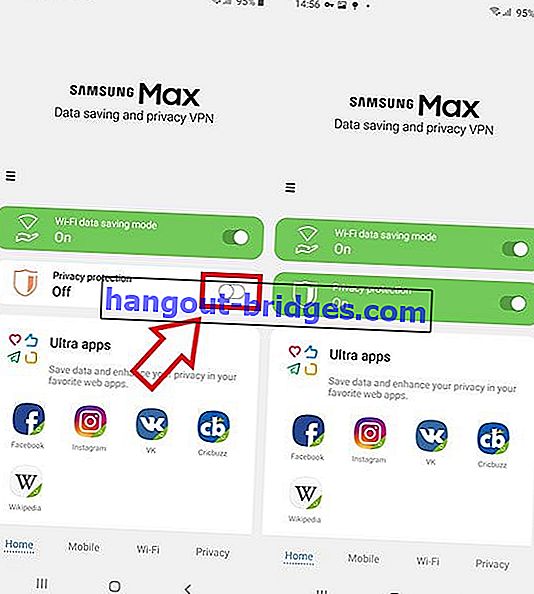6 Cara Menggunakan VPN 2020 Terlengkap (Android, iPhone & PC)
Adakah anda ingin mengakses laman web yang disekat oleh pemerintah atau tidak dapat dibuka di Indonesia? Ini adalah kaedah paling lengkap untuk menggunakan VPN 2020 terbaru! (Android, iPhone & PC).
Adakah anda perlu mengakses laman web yang disekat kerajaan? Atau mungkin untuk keperluan lain, geng?
Nah, VPN boleh menjadi penyelesaian! Untuk tidak mengakses kandungan negatif di internet, salah satu fungsi VPN adalah membuka forum Reddit atau Netflix yang disekat oleh pemerintah atau penyedia.
Jadi kali ini Jaka akan berkongsi bagaimana menggunakan VPN lengkap untuk pelbagai platform. Lihatlah!
- Cara menggunakan VPN di Android tanpa root
- Cara menggunakan VPN pada iPhone
- Cara menggunakan VPN pada PC Windows atau Laptop
Apa itu VPN?
Virtual Private Network aka VPN adalah rangkaian yang menghubungkan pelbagai rangkaian di internet, dengan selamat dan tanpa nama.
Melalui VPN, identiti lalu lintas yang dituntut anda akan dilindungi sehingga lebih selamat dan mengelakkan penyekat, geng.
Sebelum ini, Jaka telah mengkaji secara lengkap apa itu VPN bersama dengan penggunaannya, yang dapat anda baca di sini: Apa itu VPN dan Kegunaannya .
Cara menggunakan VPN lengkap di pelbagai platform
Adakah anda berminat tetapi tidak tahu menggunakan VPN? Ada kemungkinan untuk mengakses media sosial yang disekat, bukan?
Tenang, Jaka telah menyediakan panduan lengkap di bawah mengenai cara menggunakan VPN di semua peranti , sama ada di Android, iPhone, atau di komputer riba atau PC.
1. Cara menggunakan VPN di Android tanpa root
Mula-mula anda dapat menggunakan VPN di Android yang dilengkapi dengan salah satu aplikasi VPN terbaik hari ini, iaitu VPN Private untuk mengakses laman web yang disekat.
Dalam tutorial ini Jaka akan menunjukkan kepada anda cara menggunakan VPN Swasta Android, salah satu aplikasi VPN paling popular yang ada sekarang.
Langkah 1 - Muat turun dan Pasang VPN Peribadi
- Sekiranya anda tidak mempunyai VPN Peribadi di telefon Android anda, anda boleh memuat turunnya melalui pautan di bawah dan memasangnya terus di peranti anda.
- Selain menggunakan VPN Peribadi, Anda juga dapat menggunakan aplikasi lain, seperti dalam artikel ini: Aplikasi VPN Terbaik yang Disarankan untuk Ponsel Android (Kemas kini 2020) .
 DOWNLOAD Aplikasi Rangkaian
DOWNLOAD Aplikasi RangkaianLangkah 2 - Mula Menyambungkan Rangkaian VPN
- Buka aplikasi VPN Peribadi yang sudah dipasang dan anda akan ditanya rangkaian negara mana yang ingin anda sambungkan.
- Pilih satu, contohnya United Kingdom kemudian ketik Sambung .

Langkah 3 - Selesaikan dan Sambungkan VPN
- Tunggu beberapa saat sehingga rangkaian internet anda disambungkan ke VPN. Biasanya pemberitahuan akan muncul yang anda dapat lihat di bahagian atas.
- Anda boleh melayari internet tanpa had sekarang. Sekiranya anda ingin memutuskan sambungan, buka VPN Peribadi dan ketik butang Putuskan sambungan .

2. Cara menggunakan VPN pada iPhone
Hampir mirip dengan cara menggunakan VPN pada telefon Android, untuk cara menggunakan VPN pada iPhone juga cukup mudah untuk anda lakukan.
Ayuh, lihat ulasan penuh menggunakan aplikasi Turbo VPN di bawah, geng!
Langkah 1 - Muat turun dan Pasang VPN Turbo
- Pastikan anda sudah memiliki aplikasi Turbo VPN yang dapat Anda dapatkan melalui App Store. Anda juga boleh memuat turunnya melalui pautan di bawah.
Muat turun Turbo VPN melalui App Store
Langkah 2 - Buka dan sambungkan rangkaian VPN
- Buka aplikasi Turbo VPN yang sudah terpasang dan biasanya untuk iPhone, anda memerlukan akses Touch ID untuk menyambung ke VPN. Ketik Benarkan dan masukkan ID Sentuh anda.
- Kemudian Turbo VPN secara automatik akan mencari sambungan negara terbaik yang akan anda sambungkan.

Langkah 3 - Selesaikan dan Sambungkan VPN
- Tunggu beberapa saat sehingga anda disambungkan ke VPN. Sekiranya demikian, anda dapat melihat logo yang bertuliskan VPN di bar pemberitahuan kiri.
- Kini anda boleh mengakses laman web yang disekat kerajaan, seperti Netflix pada gambar di bawah.

3. Cara menggunakan VPN pada PC Windows atau Laptop
Selain peranti mudah alih, Anda juga dapat menggunakan VPN pada PC Windows atau komputer riba yang banyak digunakan di Indonesia.
Untuk langkah-langkah di bawah ini, Jaka memberikan contoh penggunaan VPN Terowong .
Langkah 1 - Muat turun dan pasang Tunnel Bear
- Tunnel Bear boleh dikatakan salah satu perisian VPN terkemuka dan lintas platform.
- Untuk memuat turunnya, anda boleh pergi terus ke laman web rasmi atau Jaka telah menyediakannya di pautan di bawah, geng.
Muat turun Tunnel Bear Windows VPN di sini
Langkah 2 - Sambungkan rangkaian VPN
- Kemudian anda boleh memasang dan menunggu proses selesai. Buka perisian Tunnel Bear dan daftar buat kali pertama.
- Untuk mengaktifkan rangkaian VPN, geser togol di kiri atas tetingkap.
- Tunnel Bear secara automatik akan menghubungkan internet ke negara lain, misalnya ke Singapura, yang paling dekat dengan Indonesia.

Langkah 3 - Buka Tapak yang Disekat
- Sekarang anda dapat mengakses pelbagai laman web terlarang di Indonesia, misalnya Reddit yang sebenarnya Jaka dapat mengakses menggunakan kaedah ini.

Bonus: Cara Menggunakan VPN Tanpa Aplikasi pada Android HP & Windows PC
Agak menyusahkan jika anda perlu memasang aplikasi terpisah untuk mengakses VPN.
Tetapi anda sebenarnya boleh menggunakan VPN tanpa aplikasi sama sekali. Ingin tahu? Inilah petua dan trik dari Jaka yang boleh anda praktikkan!
1. Cara Menggunakan VPN Tanpa Aplikasi melalui Penyemak Imbas Opera
Untuk anda pengguna PC atau komputer riba Windows, ada perisian penyemak imbas PC alternatif selain menggunakan Google Chrome, iaitu Opera Browser .
Opera sendiri mempunyai ciri VPN bersepadu sehingga anda tidak perlu lagi memasang perisian pihak ketiga. Bagaimana untuk? Lihat ulasannya.
Langkah 1 - Pasang Penyemak Imbas Opera
- Sekiranya anda tidak mempunyai Penyemak Imbas Opera untuk Windows, anda boleh memuat turunnya melalui pautan di bawah.
 Aplikasi Perisian Opera MUAT TURUN
Aplikasi Perisian Opera MUAT TURUNLangkah 2 - Pilih Menu Tetapan Lanjutan
- Buka Penyemak Imbas Opera dan kemudian masukkan tetapan lanjutan dengan mengklik ikon Opera di sudut kiri atas tetingkap dan kemudian memilih Tetapan .
- Setelah memasuki menu Tetapan, maka anda boleh beralih ke pilihan Lanjutan .

Langkah 3 - Aktifkan Pilihan VPN
- Di layar kanan, anda menatal ke bawah sehingga menu lungsur Lanjutan muncul, kemudian klik untuk memaparkan tetapan lain.
- Cari pilihan VPN dan anda boleh menatal ke Google dengan segera untuk mula mengaktifkan rangkaian VPN.

Langkah 4 - Pilihan VPN Diaktifkan
- Sekiranya pilihan VPN aktif, maka di sebelah kiri bar alamat untuk memasukkan URL akan ada logo VPN seperti pada gambar contoh di bawah.
- Kini anda boleh mengakses laman web yang disekat atau dibatasi oleh pemerintah, geng.

2. Cara menggunakan VPN pada Xiaomi
Sistem operasi Android sebenarnya sudah menyediakan fungsi VPN terbina dalam tetapi malangnya, tidak banyak orang menggunakan ciri ini, geng.
Bagi anda yang tidak tahu, di sini Jaka akan membincangkan cara menggunakan VPN Android lalai menggunakan sistem operasi MIUI 10 dari Xiaomi sebagai contoh.
Langkah 1 - Buka Laman VPNBook
- Kali pertama, anda membuka pelayar anda dan lawati VPNBook tapak (//www.vpnbook.com/).
- Di halaman utama, anda hanya menatal ke bawah untuk mencari paip PPTP , geng.

Langkah 2 - Salin Tetapan VPN
- Kemudian anda hanya menyalin salah satu pelayan VPN yang anda gunakan dan jangan lupa untuk mengingat nama pengguna dan kata laluan yang digunakan.

Langkah 3 - Masukkan Tetapan VPN
- Contohnya pada telefon bimbit Xiaomi dengan MIUI 10, anda hanya perlu pergi ke menu Tetapan> Wayarles & Rangkaian> Lagi> VPN . Namun, sebelum anda mesti mengaktifkan PIN atau kata laluan untuk membukanya.
- Di sini anda hanya ketik pilihan Tambah VPN di bahagian bawah dan masukkan alamat pelayan VPN yang anda salin dari VPNBook.
- Jangan lupa untuk mengisi ruangan nama VPN dan juga nama pengguna dan kata laluan seperti yang terdapat di laman VPNBook. Setelah selesai, yang harus anda lakukan ialah mengetuk ikon semak di sudut kanan atas skrin.

Langkah 4 - Aktifkan VPN
- Akhirnya, yang perlu anda lakukan ialah meleret ke VPN Google untuk mengaktifkannya dan kemudian pilih tetapan VPN yang telah anda buat.
- Selesai! Dan sekarang VPN anda telah diaktifkan dan anda bebas melayari internet tanpa perlu risau tentang had, geng.

Note:
Original text
Contribute a better translation
3. Cara Menggunakan VPN di Samsung
Bagi pengguna Samsung, brand yang satu ini sudah menyediakan cara menggunakan VPN sendiri tapi kamu harus mendownload satu aplikasi tambahan, geng.
Langkah 1 - Download dan Install Aplikasi Samsung Max.
- Download dan install aplikasi Samsung Max melalui link yang Jaka sudah sediakan di bawah.
 Apps Networking Samsung DOWNLOAD
Apps Networking Samsung DOWNLOADLangkah 2 - Buka aplikasi Samsung Max
Di layar awal, kamu akan diminta untuk mengaktifkan mode data saving untuk mengurangi penggunaan data. Tap tombol Agree untuk melanjutkan.
Selanjutnya, kamu akan diminta untuk mengaktifkan mode VPN untuk melindungi privasi data kamu. Tap tombol Start untuk melanjutkan.
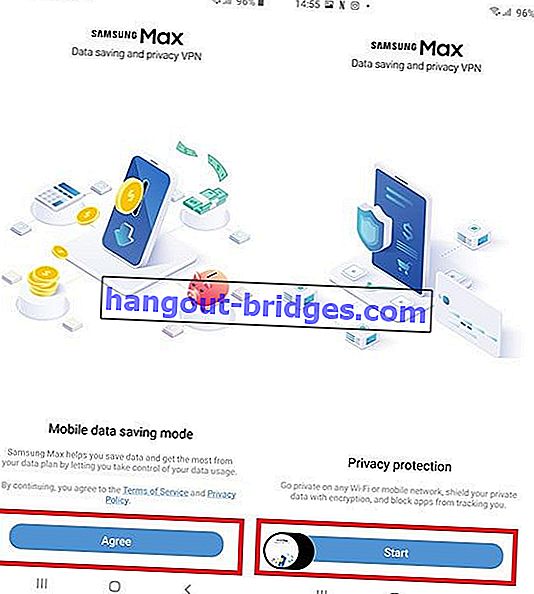
- Terakhir, kamu akan diminta memberikan permission tambahan untuk aplikasi ini. Tap tombol OK untuk melanjutkan.
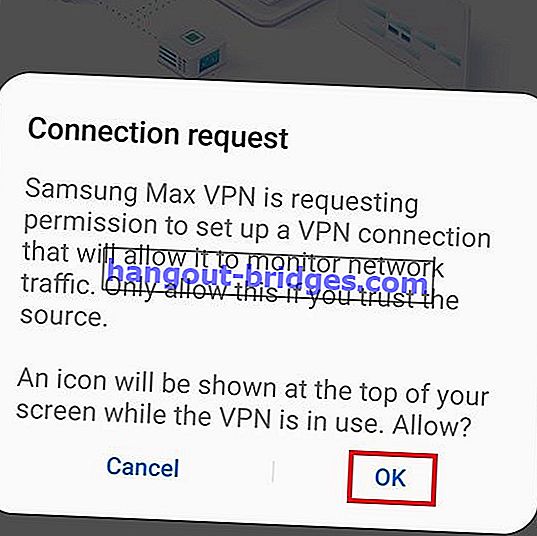
Langkah 3 - Upgrade ke Layanan Premium
Untuk menggunakan semua fitur Samsung Max secara, kamu harus upgrade ke layanan premium tapi jangan khawatir karena layanan ini gratis, geng!
Di layar utama, tap ikon Hamburger Menu di bagian kiri tengah dan tap Upgrade to premium.
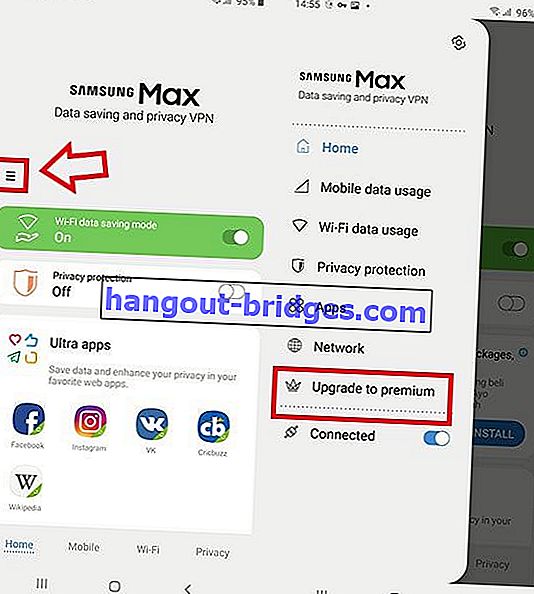
- Di kolom Premium Plan, tap tombol Upgrade berwarna hijau.
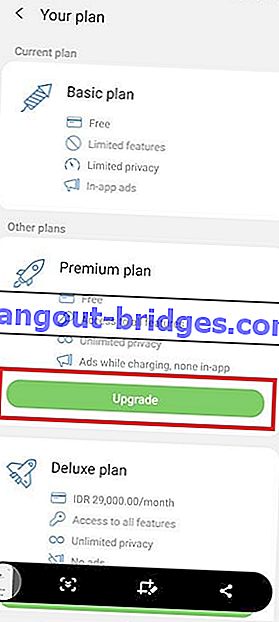
- Aplikasi Samsung Max akan meminta permission tambahan. Tap tombol Go to settings dan tap tombol Allow Permission.
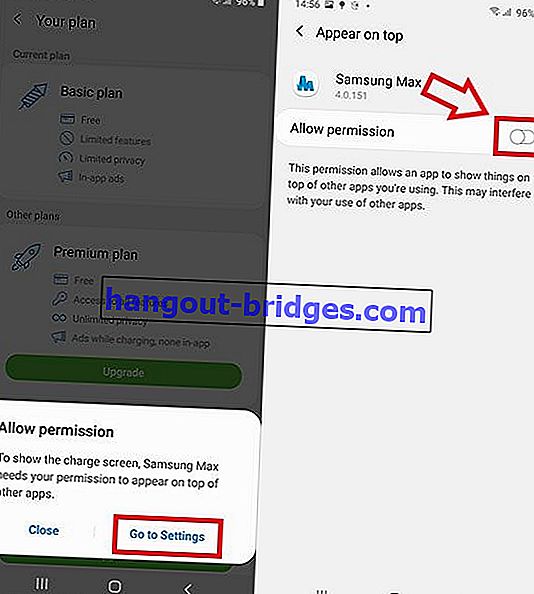
Langkah 4 - Aktifkan VPN
- Setelah selesai upgrade ke layanan premium, kamu akan dikembalikan ke layar utama. Tap tombol Privacy Protection untuk mengaktifkan VPN.
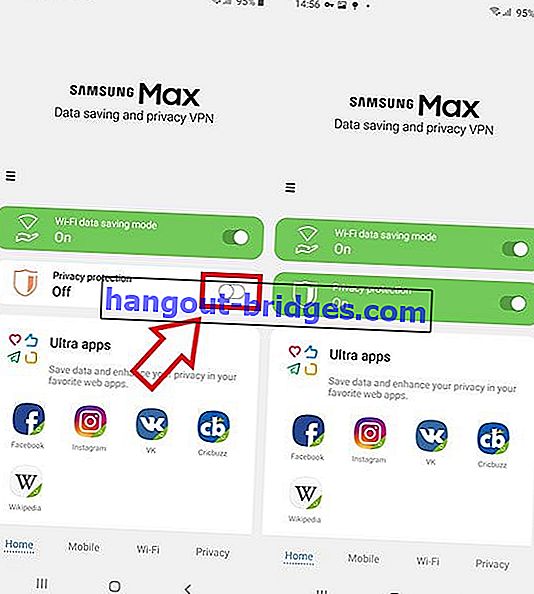
- Kedepannya, tombol tersebut bisa langsung digunakan sebagai cara mengaktifkan VPN di Samsung secara langsung, geng!
Video: Cara Buka Situs yang Diblokir Tanpa Aplikasi Tambahan (100% Works )
Itulah dia tips dan trik dari Jaka seputar bagaimana cara menggunakan VPN di berbagai platform , seperti Android, iPhone, dan PC Windows.
Oh ya, Jaka sih menyarankan saja agar kamu menggunakan VPN untuk hal-hal positif dan jangan dipakai saat mengakses layanan perbankan online ya.
Jika kamu ada pendapat lain, jangan ragu buat berbagi pada kolom komentar di bawah ya!
Baca juga artikel seputar VPN atau artikel menarik lainnya dari Naufaludin Ismail.
 Apps Networking Samsung DOWNLOAD
Apps Networking Samsung DOWNLOAD